
In dieser Anweisung wird beschrieben, wie Sie eine Bluetooth-Lautsprecher an einen Laptop mit Windows 10, 8.1 oder Windows 7 anschließen, sowie einige zusätzliche Nuancen, die nützlich sein können. Nur für den Fall, separate Anweisungen zu dem, was zu tun ist, wenn Bluetooth nicht auf einem Laptop funktioniert.
- Bluetooth-Säulen an Laptop anschließen
- Mögliche Probleme beim Anschluss
- Videoanweisung.
Der Prozess des Anschließens einer Bluetooth-Spalte in Windows 10, 8.1 und Windows 7
Der Prozess des Anschließens der Spalte an einen Laptop oder PC über Bluetooth sieht fast das gleiche aus, wie es mit dem Telefon hergestellt wird:
- Drehen Sie die Spalte in den Pairing-Modus: Bei einigen Lautsprechern müssen Sie die Spalte einschalten, und halten Sie die Bluetooth-Taste gedrückt, bis die blaue Anzeige (z. B. auf JBL, Harman / Kardon), auf einigen So halten Sie den Netzschalter nach dem Einschalten. Es gibt andere Methoden: Zum Beispiel muss die Yandex-Säule gesagt werden: "Alice, Bluetooth einschalten."
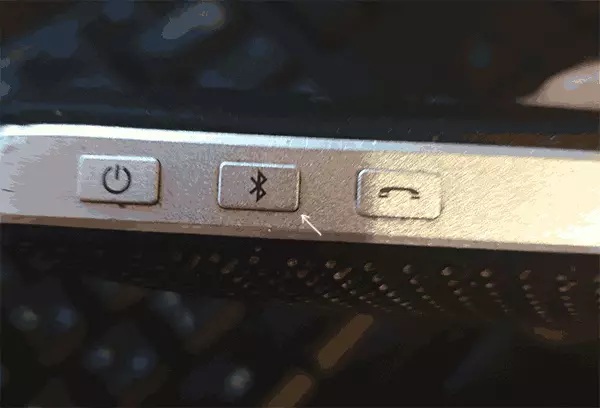
- Nächster Schritt: Klicken Sie mit der rechten Maustaste auf das Bluetooth-Symbol im Benachrichtigungsbereich und klicken Sie auf "Bluetooth-Gerät hinzufügen".
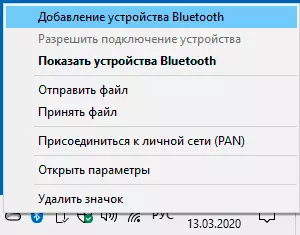
- Wenn kein Symbol vorliegt, aber das Bluetooth ist eingeschaltet, können Sie zum Bedienfeld - Geräte und Drucker - hinzufügen - das Gerät hinzufügen. Und in Windows 10, auch in Parametern - Geräte - Hinzufügen eines Bluetooth- oder einem anderen Geräts - Bluetooth.
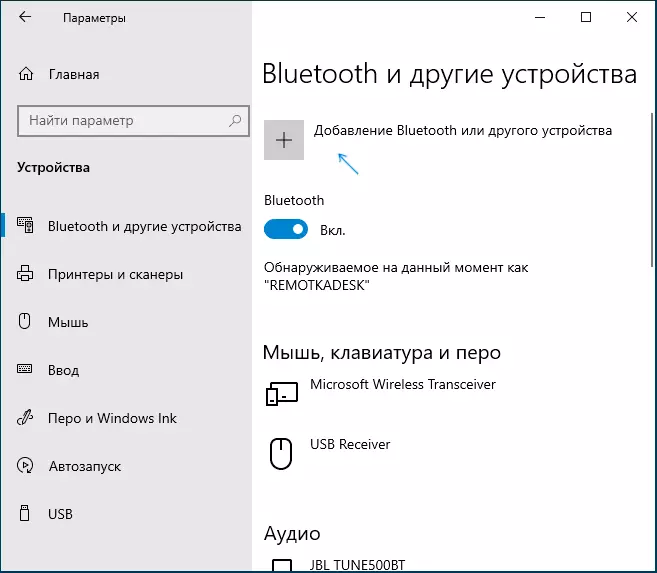
- Nach dem Klicken auf das "Hinzufügen von Bluetooth oder einem anderen Gerät - Bluetooth" in den Parametern von Windows 10 oder "Hinzufügen von Geräten" in der Systemsteuerung wird die Suche nach neuen Geräten, einschließlich Bluetooth, gesucht. Wählen Sie das gewünschte Gerät aus (manchmal kann es ohne den Spaltennamen angezeigt werden, und einfach als "Sound" oder "Audio").
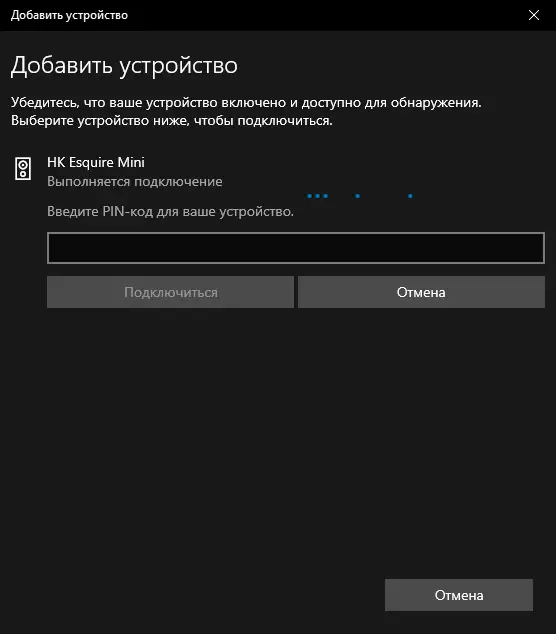
- Normalerweise wird der PIN zum Anschluss nicht angefordert. Wenn Sie jedoch fragen, versuchen Sie, 0000 (vier Null) einzugeben, und wenn nicht geeignet sind, suchen Sie die Anweisungen für die Spalte.
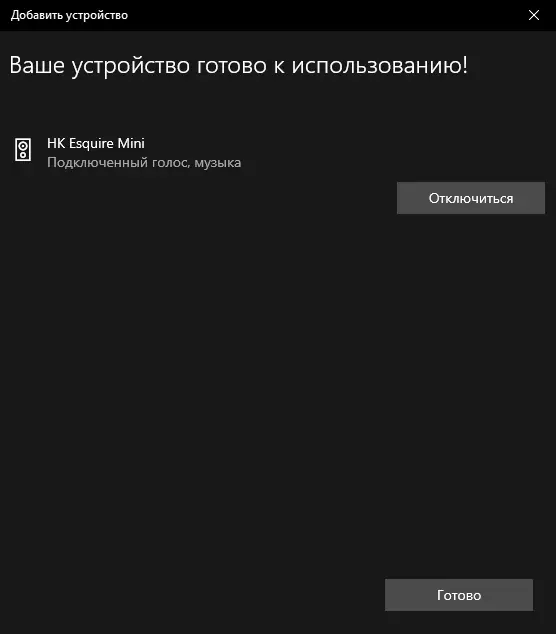
Wenn Sie fertig sind, erhalten Sie eine Bluetooth-Spalte, die an Ihren Laptop angeschlossen ist. Während in der Zukunft, während es diesem Laptop zugeordnet ist, wird die Verbindung automatisch durchgeführt (so lange die Schnittstelle mit einem anderen Gerät).
Es ist möglich, dass der Sound angeht, über diesen ausgegeben zu werden, Sie müssen zu den Klangparametern gehen und das Ausgabegerät auswählen oder in Aufzeichnungs- und Wiedergabegeräten tun (aktivieren Sie, wie Sie die Windows 10-Aufzeichnungs- und Wiedergabegeräte eingeben).
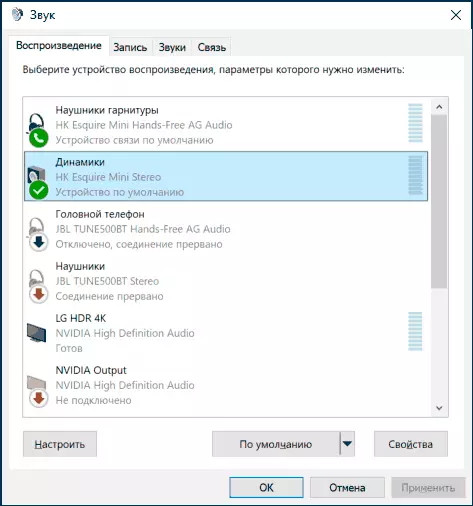
Die Spalten mit dem eingebauten Mikrofon können auch zur Kommunikation verwendet werden: Es ist erforderlich, das Standardgerät auf der Registerkarte "Datensatz" und für einige Programme beispielsweise Skype-Konfiguration des Mikrofons in den Programmparametern zu ermöglichen.
Mögliche Probleme beim Anschließen einer Bluetooth-Spalte an einen Computer
In der Regel kann der Anschluss selbst einem garantierten und aktivierten Bluetooth-Adapter unterliegen (erinnert, es kann versehentlich mit einer Tastenkombination oder im Windows 10-Benachrichtigungszentrum ausgeschaltet werden - Scheck) ist sehr einfach. Die folgenden Probleme sind jedoch möglich:- Bluetooth-Klang bleibt zurück. Ausführlich zu diesem Thema - was zu tun ist, wenn der Ton in Bluetooth-Kopfhörern zurückbleibt (für die Lautsprecher gleich).
- Nachdem die Bluetooth-Spalte an den Laptop angeschlossen wurde, kann seine Verbindung (Paarung) mit Ihrem Telefon unterbrochen und der gesamte Verbindungsprozess neu erfolgt, dh es wird nicht automatisch geschehen.
Videoanweisungen zum Anschluss
Wenn Sie zusätzliche Probleme haben, beschreiben Sie sie in den Kommentaren ausführlich, wir werden versuchen, herauszufinden.
